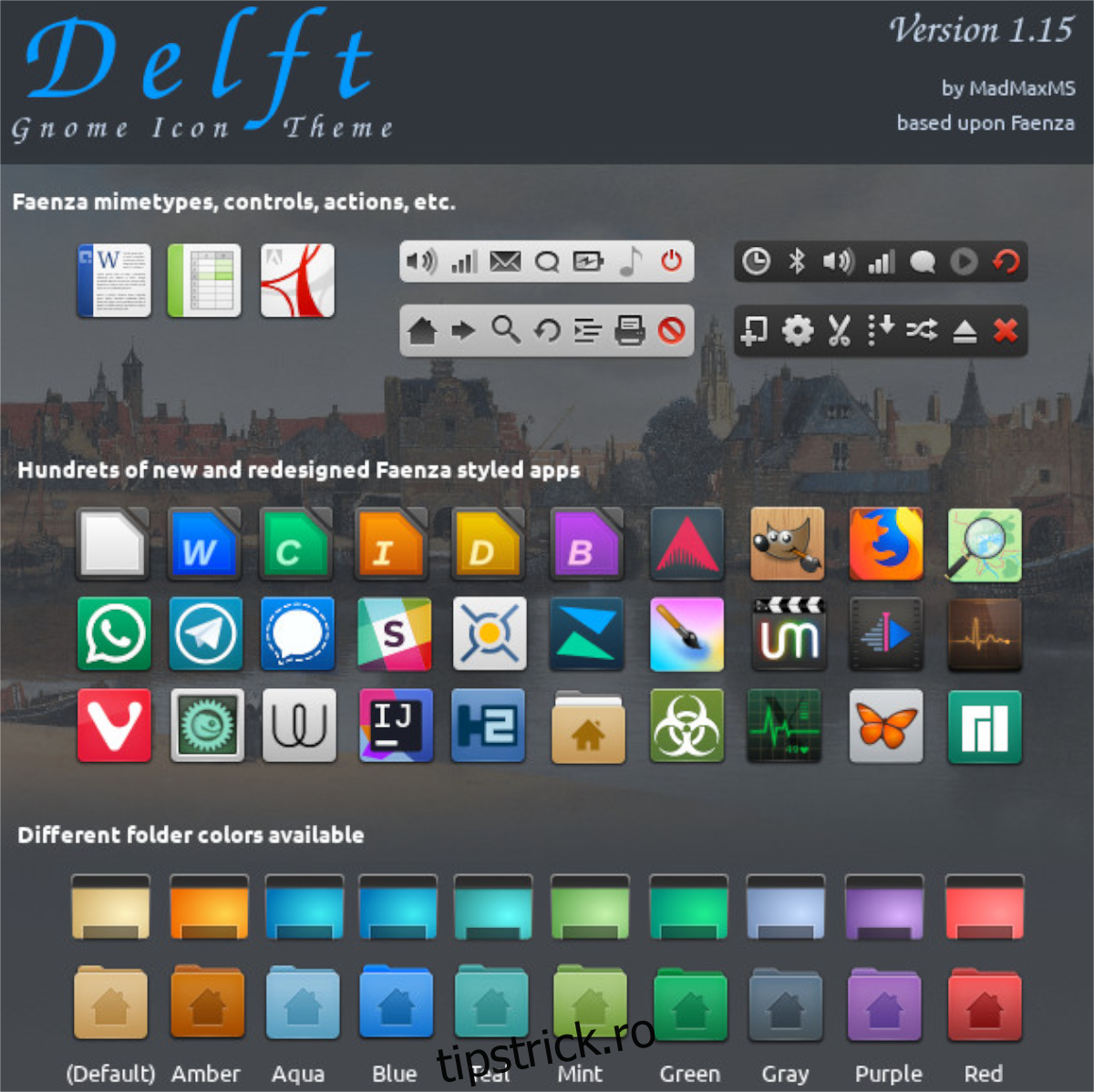Tema pictogramei Delft este o bifurcătură a celebrei teme de pictogramă Faenza. Este incredibil de elegant și se potrivește chiar acasă pe orice desktop Linux. Dacă doriți să încercați tema pictogramei Delft pe sistemul dvs., urmați instrucțiunile din acest ghid!
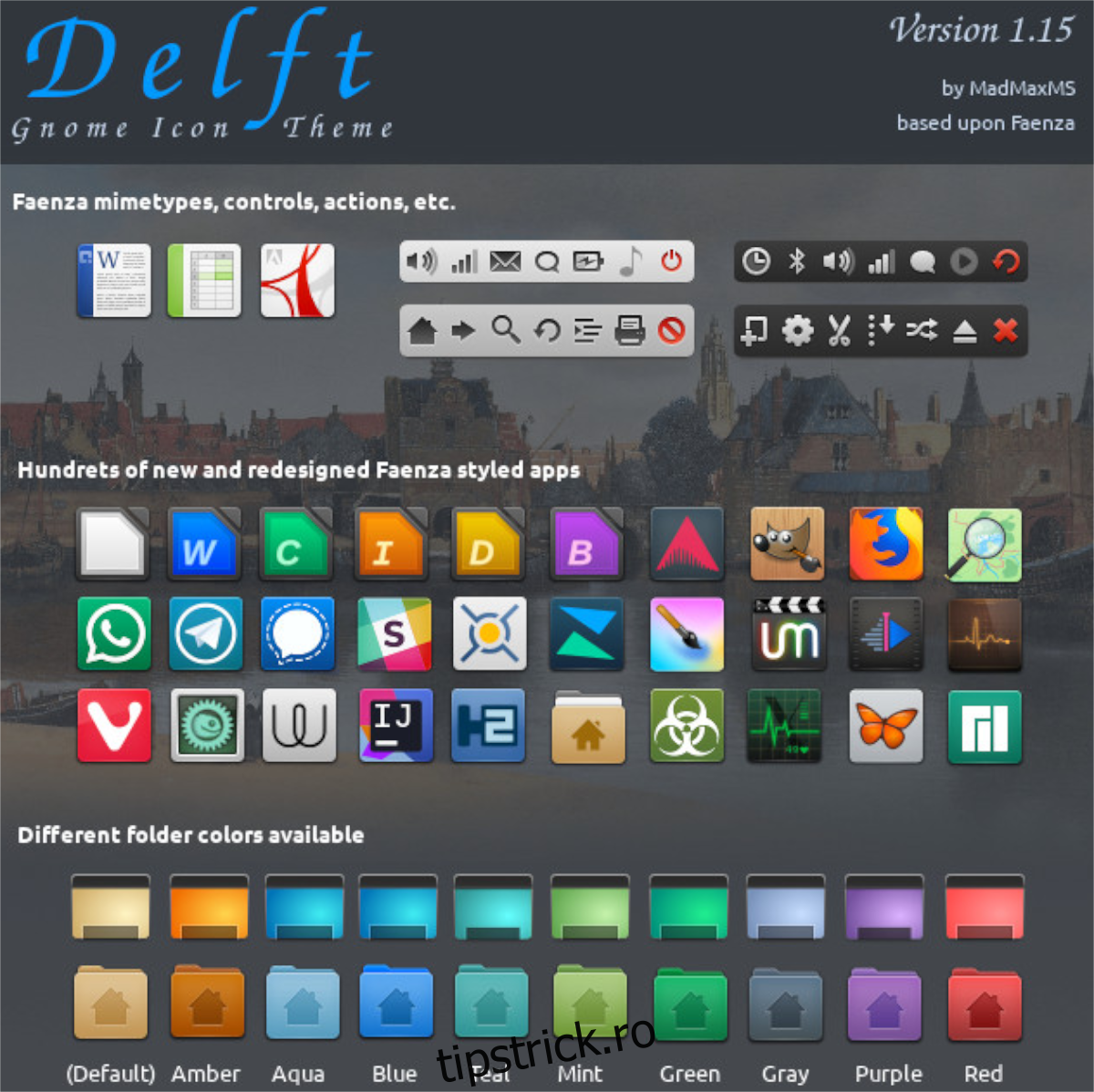
Cuprins
Descărcarea temei pictogramei Delft
Puteți pune mâna pe tema pictogramelor Delft prin Gnome-look.org, un site web dedicat temelor de pictograme, precum și temelor GTK. Pentru a începe descărcarea, mergeți la oficial Pagina cu aspect Gnome Delft.
Odată ce vă aflați pe pagina Delft, găsiți fila „Fișiere” și selectați-o cu mouse-ul. Când selectați această filă, veți dezvălui opțiunile de descărcare pentru tema pictogramei. De acolo, faceți clic pe pictograma de descărcare din coloana „DL”.
Când faceți clic pe pictograma din coloana „DL”, pe ecran va apărea un pop-up de descărcare. Faceți clic pe butonul „Descărcare” pentru a începe procesul de descărcare. Descărcarea va dura doar câteva secunde, deoarece dimensiunea fișierului este mică.
Descărcare GitHub
Chiar dacă tema pictogramei Delft este disponibilă prin Gnome-look, descărcarea în sine vine de la GitHub. Dacă preferați să utilizați GitHub mai degrabă decât pagina Delft Gnome-look, faceți clic pe aceasta legătură.
Făcând clic pe linkul de mai sus, tema pictogramei Delft ar trebui să se descarce direct de pe GitHub. Dacă aveți probleme cu acest link, asigurați-vă că verificați și pagina „Versiuni”.
Extragerea temei pictogramei Delft
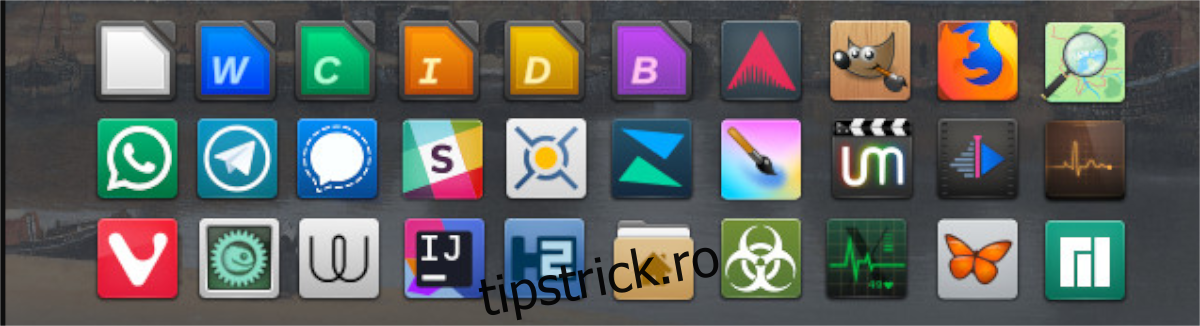
Tema pictogramei Delft vine ambalată într-un fișier de arhivă TarXZ. Acest fișier arhivă nu poate fi folosit în folderul „icoane”, deoarece este comprimat, iar Linux nu poate interacționa direct cu arhivele comprimate când vine vorba de temele de pictograme.
Ca rezultat, trebuie să decomprimați fișierul de arhivă TarXZ înainte de a încerca să îl instalați. Arhiva temelor cu pictograme Delft este cel mai bine tratată prin intermediul terminalului, așa că trebuie să deschideți o fereastră de terminal.
Pentru a deschide o fereastră de terminal pe desktopul Linux, apăsați Ctrl + Alt + T de pe tastatură sau căutați aplicația „Terminal” în meniu și lansați-o în acest fel. Odată ce fereastra terminalului este deschisă, utilizați comanda CD pentru a vă deplasa în directorul „Descărcări”, unde se află fișierul TarXZ.
cd ~/Downloads
În directorul „Descărcări”, utilizați comanda tar xvf pentru a decomprima arhiva „delft-iconpack.tar.xz”. Decompresia va dura ceva timp și va crea mai multe foldere diferite cu tema pictogramelor Delft în directorul de descărcare.
Pentru a vizualiza mai multe teme diferite de pictograme „Delft” în fereastra terminalului, executați următoarea comandă ls de mai jos.
ls | grep Delft
După vizualizarea fișierelor cu comanda ls, treceți la următoarea secțiune a ghidului pentru a afla cum să instalați tema pictogramei Delft.
Instalarea temei pictogramei Delft
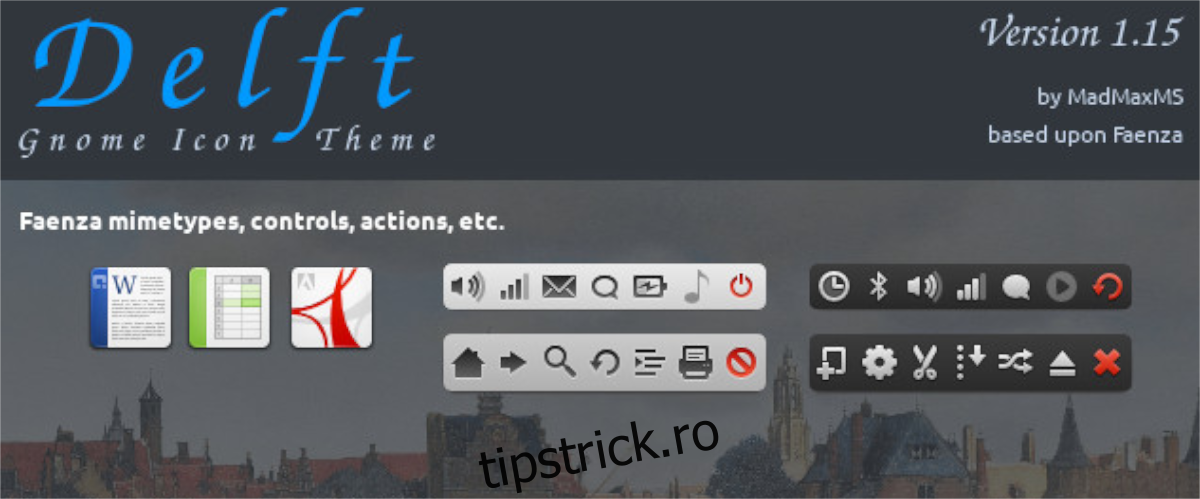
Există două moduri în care puteți instala tema pictogramei Delft pe Linux. Prima modalitate este cunoscută sub numele de „Utilizator unic” și permite doar utilizatorului care instalează Delft acces la ea. A doua metodă de instalare se numește „La nivel de sistem”, care oferă fiecărui utilizator acces la Delft, chiar dacă nu l-a instalat.
În acest ghid, vom analiza cum să instalați tema pictogramei Delft în ambele metode. Pentru a începe instalarea, va trebui să deschideți o fereastră de terminal pe desktopul Linux. Pentru a face acest lucru, apăsați Ctrl + Alt + T de pe tastatură sau căutați „Terminal” în meniul aplicației și lansați-l în acest fel.
Un singur utilizator
Pentru a instala tema pictogramei Delft în modul pentru un singur utilizator, începeți prin a accesa directorul „Descărcări” unde se află folderele cu pictograme Delft extrase. Pentru a accesa acest folder, utilizați următoarea comandă de pe CD.
cd ~/Downloads
Odată ajuns în directorul „Descărcări”, utilizați comanda mkdir și creați un nou folder în directorul de acasă (~) cu numele de „icoane”. Acest folder este esențial, deoarece nu îl veți putea instala în modul pentru utilizator unic fără el.
mkdir -p ~/.icons/
După crearea noului folder, utilizați comanda mv pentru a plasa toate folderele cu tema pictogramelor Delft în noul folder. Prin plasarea fișierelor aici, Delft va fi instalat în modul pentru utilizator unic.
mv Delft-*/ ~/.icons/ mv Delft/ ~/.icons/
La nivelul întregului sistem
Pentru a instala tema pictogramei Delft în modul la nivel de sistem, începeți prin a utiliza comanda CD pentru a vă deplasa în directorul „Descărcări”. Odată ce vă aflați în acel folder, va trebui să introduceți root cu comanda sudo.
cd ~/Downloads sudo -s
Odată ajuns la rădăcină, instalarea Delft poate începe. Folosind comanda mv, plasați toate fișierele în /usr/share/icons/.
mv Delft-*/ /usr/share/icons/
mv Delft/ /usr/share/icons/
Activarea temei pictogramei Delft
Tema pictogramei Delft este acum instalată pe computerul dvs. Linux, dar asta nu este tot ce trebuie să faceți pentru ca aceasta să funcționeze. De asemenea, trebuie să activați această temă pentru ca aceasta să funcționeze. Activarea temelor de pictograme pe Linux diferă în funcție de desktop.
Deschideți zona de setări, găsiți „Aspect” sau „pictograme” și schimbați tema pictogramei implicite în „Delft”. De îndată ce faci acest lucru, sistemul tău va începe să folosească tema pictogramei Delft.
Nu vă puteți da seama cum să schimbați temele pictogramelor pe desktop-ul dvs. Linux? Nu vă faceți griji; te avem! Aruncă o privire la lista de link-uri de mai jos. Fiecare link indică un ghid aprofundat care vă va învăța cum vă puteți schimba tema pictogramelor.